Visão geral do ciclo de vida do aplicativo em Microsoft Intune
O ciclo de vida de um aplicativo no Microsoft Intune começa quando o aplicativo é a adicionado e avança por fases adicionais até que você remova esse aplicativo. Ao compreender estas fases, terá os detalhes necessários para começar a utilizar a gestão de aplicações no Intune.
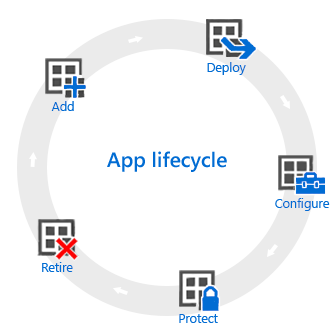
Adicionar
O primeiro passo na implementação de aplicações é adicionar as aplicações, que pretende gerir e atribuir, ao Intune. Embora possa trabalhar com muitos tipos de aplicações diferentes, os procedimentos básicos são os mesmos. Com o Intune, pode adicionar diferentes tipos de aplicações, incluindo aplicações escritas internamente (linha de negócio), aplicações da loja, aplicações incorporadas e aplicações na Web. Para obter mais informações sobre cada um destes tipos de aplicação, veja Como adicionar uma aplicação ao Microsoft Intune.
Implantar
Depois de adicionar a aplicação ao Intune, pode atribuí-la aos utilizadores e dispositivos que gere. O Intune facilita este processo e, após a implementação da aplicação, pode monitorizar o êxito da implementação a partir do Intune no portal. Além disso, em algumas lojas de aplicações, como a loja de aplicações da Apple , pode comprar licenças de aplicações em massa para a sua empresa. O Intune pode sincronizar dados com essas lojas para que você possa implantar e controlar o uso da licença para esses tipos de aplicativos diretamente do console de administração do Intune.
Configurar
Como parte do ciclo de vida de um aplicativo, novas versões dele são lançadas regularmente. O Intune fornece ferramentas para atualizar facilmente as aplicações que implementou numa versão mais recente. Além disso, você pode configurar funcionalidades extras para alguns aplicativos, por exemplo:
- As políticas de configuração de aplicações iOS/iPadOS fornecem definições para aplicações iOS/iPadOS compatíveis que são utilizadas quando a aplicação é executada. Por exemplo, um aplicativo pode exigir configurações específicas de identidade visual ou o nome de um servidor para o qual deve se conectar.
- As políticas de browser gerido ajudam-no a configurar as definições do Microsoft Edge, que substitui o browser de dispositivo predefinido e permite-lhe restringir os sites que os seus utilizadores podem visitar.
Proteger
O Intune oferece várias maneiras de proteger os dados em seus aplicativos. Os principais métodos são:
- Acesso Condicional, que controla o acesso ao e-mail e a outros serviços com base nas condições que especificar. As condições incluem tipos de dispositivo ou conformidade com uma política de conformidade de dispositivos que implementou.
- As políticas de proteção de aplicações funcionam com aplicações individuais para ajudar a proteger os dados da empresa que utilizam. Por exemplo, pode restringir a cópia de dados entre aplicações não geridas e aplicações que gere ou pode impedir que as aplicações sejam executadas em dispositivos com jailbreak ou rooting.
Desativar
Eventualmente, é provável que os aplicativos que você implantou fiquem desatualizados e precisem ser removidos. O Intune facilita a desinstalação de aplicativos. Para obter mais informações, confira Desinstalar um aplicativo.
Próximas etapas
- Saiba mais sobre a gestão de aplicações no Microsoft Intune